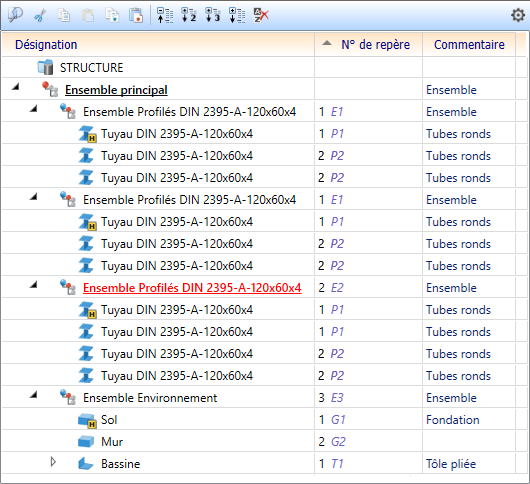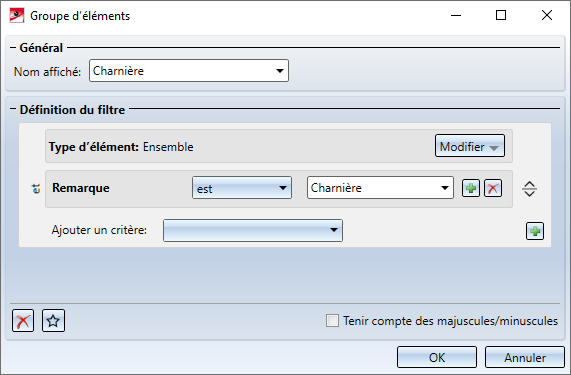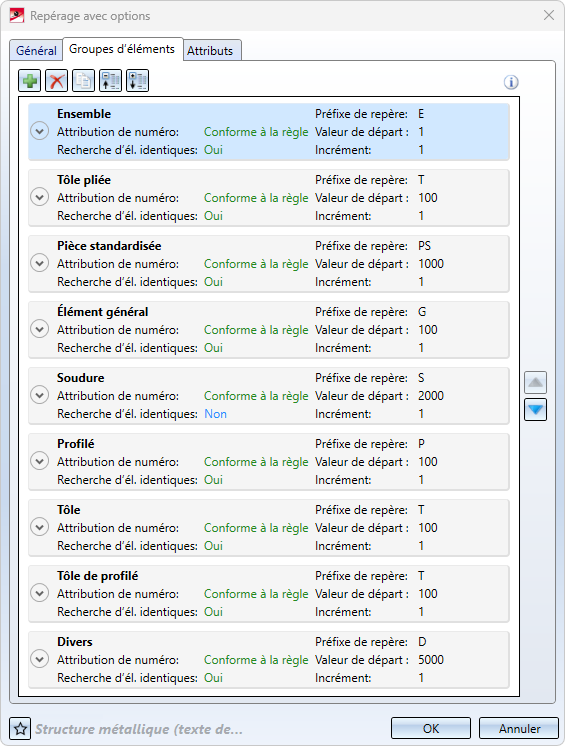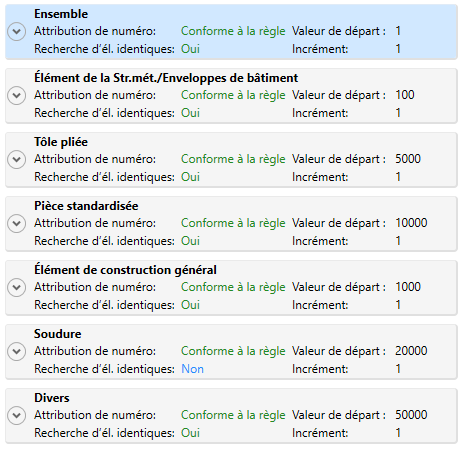Paramètres de repérage - Groupes d'éléments
Le repérage supporte les groupes d'éléments librement configurables. Des filtres d'éléments permettent de définir quels types d'éléments appartiennent à un groupe d'éléments. Si sous Général, la case Générer les textes de repère est cochée, les possibilités suivantes sont en outre disponibles :
-
Les textes de repère peuvent être définis individuellement pour chaque groupe d'éléments.
-
Il est possible de saisir un préfixe de repère pour chaque groupe d'éléments. Un élément est alors identifié de manière univoque uniquement par le préfixe de repère + le numéro de repère.
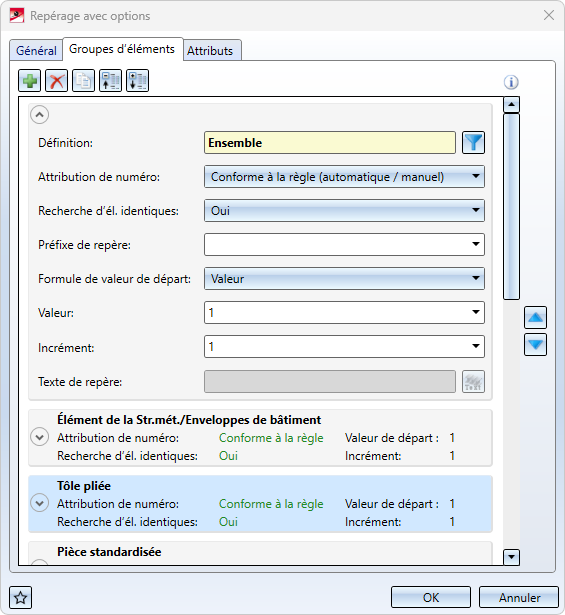
Par défaut, choisi par ISD, les paramètres définis sont ceux d'Ingénierie mécanique, Structure métallique et Tuyauteries+Process que vous chargez via les Favoris ou que vous sélectionnez dans le Gestionnaire de Configuration.
Autres sujets concernant l'onglet :
- Signification des symboles
- Configuration des groupes d'éléments
- Définition
- Attribution de numéro
- Recherche d'éléments identiques
- Préfixe de repère
- Valeur de départ et incrément
- Texte de repère
- Ordre des groupes d'éléments
- Exemples
- Exemple 1 - Nouveau groupe d'éléments pour des ensembles de structure
- Exemple 2 - Nouveau groupe d'éléments pour des profilés en I et en L
- Exemple 3 - Configuration d'un texte de repère
- Exemple 4 - Texte de repère avec index de repère
- Exemple 5 - Numéro de repère avec préfixe
Signification des symboles
|
|
Ajouter un groupe d'éléments
|
|
|
Supprimer le groupe d'éléments sélectionné
Veuillez noter que le groupe d'éléments Divers doit toujours être conservé et garder sa place en fin de liste. |
|
|
Copier le groupe d'éléments sélectionné
|
|
|
Ouvrir tous les groupes d'éléments |
|
|
Fermer tous les groupes d'éléments |
|
|
Indique des informations importantes, comme ici :
|
|
|
Ouvre un groupe d'élément. |
|
|
Ferme un groupe d'élément. |
|
|
Modifier le filtre d'élément
|
|
|
Modifier le texte de repère
|
|
|
Déplacer le groupe d'éléments sélectionné vers le haut |
|
|
Déplacer le groupe d'éléments sélectionné vers le bas |
Configuration des groupes d'éléments
On accède à l'encart de configuration des groupes d'éléments au moyen des symboles  (Ouvrir) et
(Ouvrir) et  (Fermer). En cliquant sur
(Fermer). En cliquant sur  ou
ou  , vous pouvez en une seule fois ouvrir ou fermer tous les groupes d'éléments.
, vous pouvez en une seule fois ouvrir ou fermer tous les groupes d'éléments.
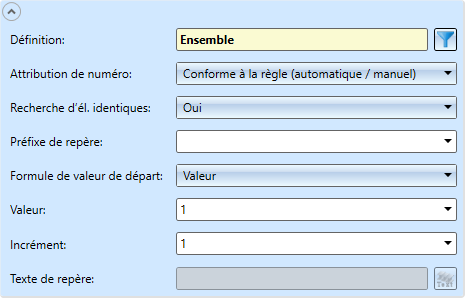
Pour chaque groupe d'éléments se trouvent les champs de saisie décrits ci-dessous.
Définition
Est indiqué ici le nom du groupe d'éléments qui doit être utilisé pour la numérotation. Pour modifier un groupe d'éléments, cliquez sur le symbole Filtre d'élément  . La fenêtre de dialogue Groupe d'éléments s'ouvre. Vous avez alors la possibilité de charger un des Favoris enregistrés, de créer un nouveau d'éléments ou d'ajouter d'autres types d'élément au groupe d'élément actuel ou de supprimer des types d'élément.
. La fenêtre de dialogue Groupe d'éléments s'ouvre. Vous avez alors la possibilité de charger un des Favoris enregistrés, de créer un nouveau d'éléments ou d'ajouter d'autres types d'élément au groupe d'élément actuel ou de supprimer des types d'élément.
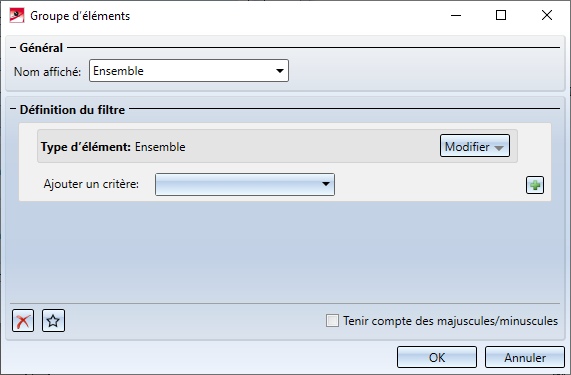
Saisissez ici le nom du groupe d'éléments qui devra être affiché dans le champ Définition de l'onglet Groupes d'éléments.
Déterminez ici quels types d'élément devra appartenir au groupe d'éléments.
Le fonctionnement de la fenêtre est analogue à la définition d'un filtre manuel de la fonction Filtres d'éléments de la barre d'outils transparente.
Pour sélectionner ou supprimer un type d'élément, cliquez sur le bouton Modifier et sélectionnez le type d'élément de votre choix en cochant/décochant la case correspondante. Vous pouvez cocher plusieurs cases à la fois, ainsi que tous les groupes, par exemple tous les Ensembles. Après avoir choisi le type d'élément (clic à côté du menu déroulant), la fenêtre de dialogue aura pris votre choix en compte.
Ajoutez maintenant les règles pour le type d'élément sélectionné. La sélection d'une règle se fait au moyen du menu déroulant Ajouter un critère. Celui-ci contient tous les attributs et propriétés correspondant au type d'élément sélectionné. Chaque critère, hormis le type d'élément, se compose du nom de l'attribut/de la propriété, d'un opérateur (est, n'est pas, …) et d'au moins une valeur (chiffre ou texte).
La configuration des filtres peut être sauvegardée comme Favori et ainsi réutilisé à tout moment.
Spécifiez la configuration de votre choix et fermez la fenêtre par OK.
Attribution de numéro
Vous pouvez sélectionner ici si la numérotation pour le groupe d'éléments sélectionné doit être conforme à la règle ou non réglementée.
- Conforme à la règle (automatique / manuel)
Les numéros de repère pour les éléments du groupe peuvent être alloués automatiquement ou manuellement et doivent être compatibles avec les critères d'égalité (ils doivent être considérés comme identiques). - Non réglementé (uniquement manuel)
Les numéros de repère pour les éléments du groupe (à la condition qu'aucune collision ne survienne avec les numéros attribués en conformité avec la règle) peuvent être librement alloués . Un repérage automatique avec recherche d'éléments identiques n'est pas supporté.
Un repérage conforme à la règle est indiqué à la plupart des cas. Dans quelques cas, cependant, il peut être utile d'exclure certains éléments/ensembles du repérage conforme à la règle, et ce en créant groupe d'éléments propre à ces éléments/ensembles pour lesquels l'attribution de numéro non réglementée sera choisie. Un cas de figure possible est par exemple quand la scène contient des charnières (comme ensemble) qui soient présentes sur la scène à la fois à l'état "ouvert" et "fermé". Pour la recherche automatique d'éléments identiques et le repérage, ces éléments ne seraient pas considérés comme identiques et obtiendront ainsi des numéros de repère différents. En attribuant à l'ensemble avec les charnières une caractéristique commune, par exemple la Remarque CHARNIÈRE, il sera alors possible de définir un groupe d'éléments qui contienne exactement cet ensemble.
En choisissant pour ce groupe d'éléments l'attribution de numéro non réglementée et en déplaçant ce groupe d'éléments avant le groupe d'éléments Ensemble, les charnières seront alors ignorées par le repérage conforme à la règle et pourront être ainsi repérées de façon non réglementée, donc manuellement.
Recherche d'éléments identiques
Si le champ Recherche d'él. identiques indique Oui, tous les éléments identiques du groupe d'éléments seront alors recherchés automatiquement, en fonction des critères de distinction cochés sous Général. Les éléments identiques obtiendront alors le même numéro de repère.
Si Non est sélectionné, aucune recherche d'éléments identiques ne sera exécutée, mais chaque élément du groupe d'éléments obtiendra son propre numéro de repère. C'est, à titre d'exemple, la configuration choisie par défaut par ISD pour les soudures. Veuillez noter que la recherche automatique d'éléments identiques est possible si, sous Attribution de numéro, l'option Conforme à la règle (automatique / manuel) est sélectionnée. Sinon, le champ Recherche d'él. identiques est verrouillé sur Non.
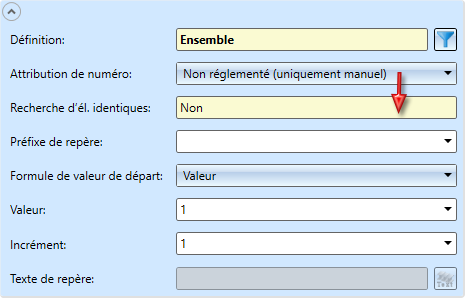
Préfixe de repère
En indiquant un préfixe de repère pour les différents groupes d'éléments, il est possible de ne pas différencier les éléments uniquement en fonction du numéro de repère sous forme de chiffre, mais de prendre également en compte, lors du repérage, un préfixe de repère. L'élément est alors identifié de manière univoque uniquement par le préfixe de repère + le numéro de repère. Il peut ainsi y avoir par exemple les numéros E 100 et P 100, le numéro 100 étant le même, mais pas le préfixe. Si les préfixes de repère de tous les groupes d'éléments sont vides, seul le numéro de repère compte.
Pour utiliser les préfixes de repère, vous devez charger le modèle ISD Structure métallique (texte de repère avec préfixe) dans les favoris, puis le personnaliser si nécessaire et l'enregistrer comme nouveau modèle.
Les préfixes suivants sont définis dans ce modèle :
| Groupe d'éléments | Préfixe | Groupe d'éléments | Préfixe |
|---|---|---|---|
| Ensemble | BG |
Tôle de la Structure métallique |
B |
|
Profilé |
P |
Tôle plié |
B |
|
Tôle de profilé |
B |
Dans le champ Texte de repère, Numéro de repère avec préfixe est prédéfini. Un clic sur  permet de modifier cette configuration. Comme pour les textes de repère "normaux", vous pouvez modifier l'ordre des composants ou en ajouter d'autres.
permet de modifier cette configuration. Comme pour les textes de repère "normaux", vous pouvez modifier l'ordre des composants ou en ajouter d'autres.
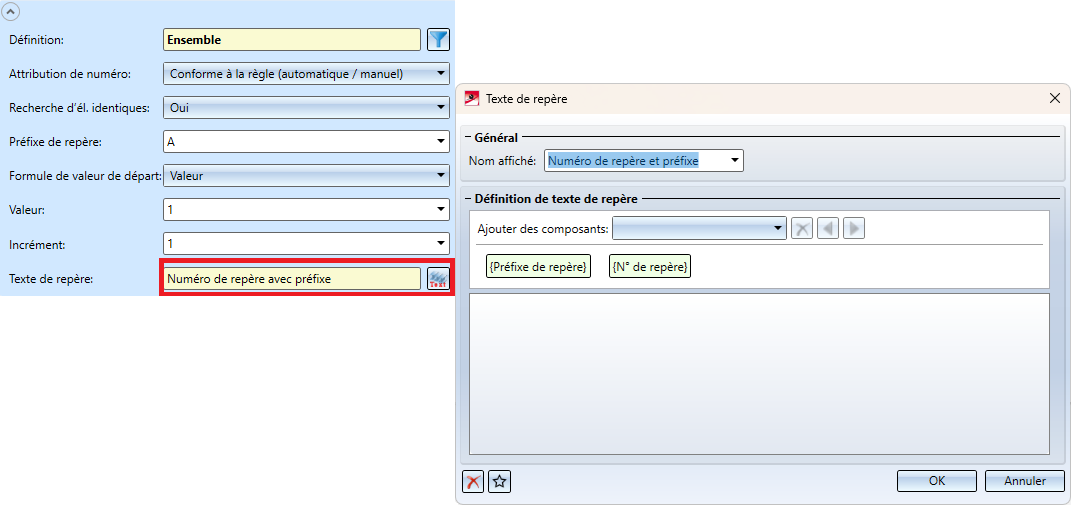
Vous trouverez ici un exemple d'utilisation des préfixes.
![]() À savoir :
À savoir :
- Le préfixe de repère est attribué à l'attribut d'élément $PPFX.
-
Dans les modèles d’annotation fournis avec HiCAD, seul le numéro de repère, sans préfixe, est inclus. Si vous souhaitez utiliser le préfixe de repère ici aussi, vous devez adapter les modèles en conséquence.
-
Dans les nomenclatures, le numéro de repère avec préfixe est affiché dans la colonne Texte de repère.
Formule de valeur de départ
La valeur initiale est actuellement déterminée par une Valeur fixe qui peut être indiquée par le champ de saisie situé en-dessous. Les nouveaux numéros de repère seront attribués selon la formule Valeur de départ + Incrément * n.
Texte de repère
Ce champ n'est activé que si vous avez coché la case Générer les textes de repère dans l'onglet Général. Les textes de repère peuvent être du texte libre ou des attributs de diverses sources HiCAD/HELiOS.
En cliquant sur le symbole  , vous pouvez encore configurer individuellement les textes de repère. La fenêtre de dialogue ci-dessous s'ouvre alors :
, vous pouvez encore configurer individuellement les textes de repère. La fenêtre de dialogue ci-dessous s'ouvre alors :
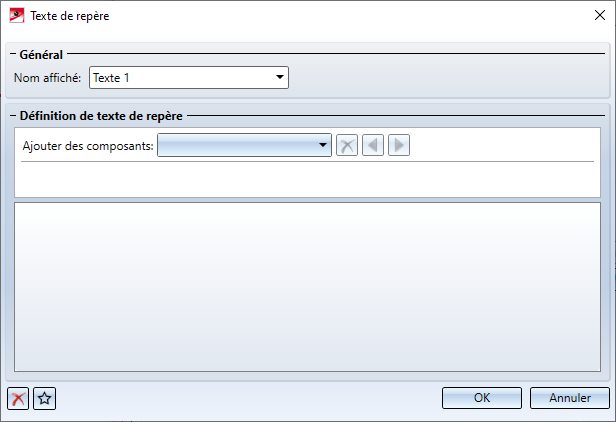
Nom affiché
Saisissez ici le nom de la configuration, c'est-à-dire le nom qui devra être affiché dans le champ Texte de repère du groupe d'éléments.
Définition de texte de repère
Sélectionnez dans le menu déroulant Ajouter des composants les composants qui devront composer le texte de repère. Les composants suivants sont possibles :
- Texte,
- Attribut d'élément HiCAD,
- Attribut de scène HiCAD,
- Attribut de document HELiOS de la scène et
- Attribut de projet HELiOS du projet actif (qui a cours).
Pour les composants de type Texte, saisissez simplement le texte de votre choix dans le champ prévu à cet effet, ex. "Exemple".
Comme attribut, sélectionnez l'attribut de votre choix depuis la liste de choix du menu déroulant. Pour les attributs d'éléments HiCAD, vous pouvez encore déterminer la source des données de cet attribut :
- l'élément lui-même,
- un élément supérieur ou
- l'élément principal (l'élément avec l'identifiant d'élément principal).
En sélectionnant ici un élément supérieur, vous avez alors en plus la possibilité d'indiquer le niveau souhaité et une contrainte pour l'élément supérieur. Cela se fait via le symbole Filtre d'élément  . Vous pouvez, par exemple, spécifier que seuls les ensembles supérieurs de type Ensembles de structure devront être pris en compte ou seuls les éléments supérieurs de type Élément général, etc.
. Vous pouvez, par exemple, spécifier que seuls les ensembles supérieurs de type Ensembles de structure devront être pris en compte ou seuls les éléments supérieurs de type Élément général, etc.
Le texte de repère déterminé par les composants choisis sera actualisé dans la fenêtre de dialogue, ex.
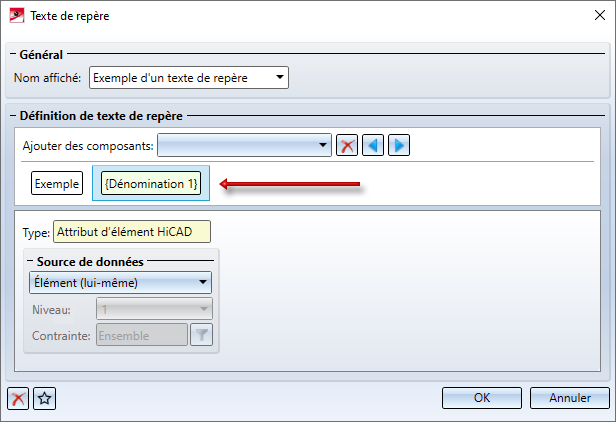
Les symboles :
|
En haut |
|
|
|
Supprime le composant actuellement surligné. |
|
|
Déplace le composant actuellement surligné vers la gauche. |
|
|
Déplace le composant actuellement surligné vers la droite. |
|
En bas |
|
|
|
Supprimer le filtre
|
|
|
Favoris
|
Un exemple illustrant la configuration de textes de repère est disponible ici. Pour créer de nouveaux groupes d'éléments, voir également les Exemple 1 et Exemple 2.
Vous pouvez définir, dans les Paramètres de l'ICN, si le texte de repère, le numéro de repère ou les deux doivent être affichés.
Ordre des groupes d'éléments
L'ordre des groupes d'éléments tels qu'ils sont listés dans la fenêtre de dialogue influence l'attribution de numéro de repère.
Le résultat du repérage est influencé par l'ordre des groupes d'éléments, dans le sens où chaque élément se verra attribuer au premier groupe d'éléments correspondant (cf. aussi Exemple 1 et Exemple 2). L'ordre de la numérotation du repère dépend lui-même cependant uniquement des critères de tri sélectionnés dans l'onglet Attributs d'élément. Si aucun critère de distinction/de tri n'y est défini, la numérotation du repère suivra alors simplement l'ordre de l'arborescence.
L'ordre des groupes d'éléments peut être modifié grâce au bouton  et
et  .
.
Exemples
Exemple 1 - Nouveau groupe d'éléments pour des ensembles de structure
Des ensembles de structure ne doivent former qu'un groupe d'éléments propre et être numérotés différemment des autres ensembles.
Veuillez procéder comme suit :
- Sélectionnez le groupe d'éléments "Ensemble".
- Cliquez sur Copier le groupe d'éléments sélectionné
 . Une copie du groupe d'éléments est ajoutée après le groupe d'éléments Ensemble.
. Une copie du groupe d'éléments est ajoutée après le groupe d'éléments Ensemble. - Ouvrez la copie du groupe d'éléments.
- Cliquez sur Modifier le filtre d'élément
 .
. - Spécifiez le nom affiché, ex. EnsStructure.
- Cliquez sur Modifier et décochez toutes les cases sous Ensemble sauf Ensemble de structure.
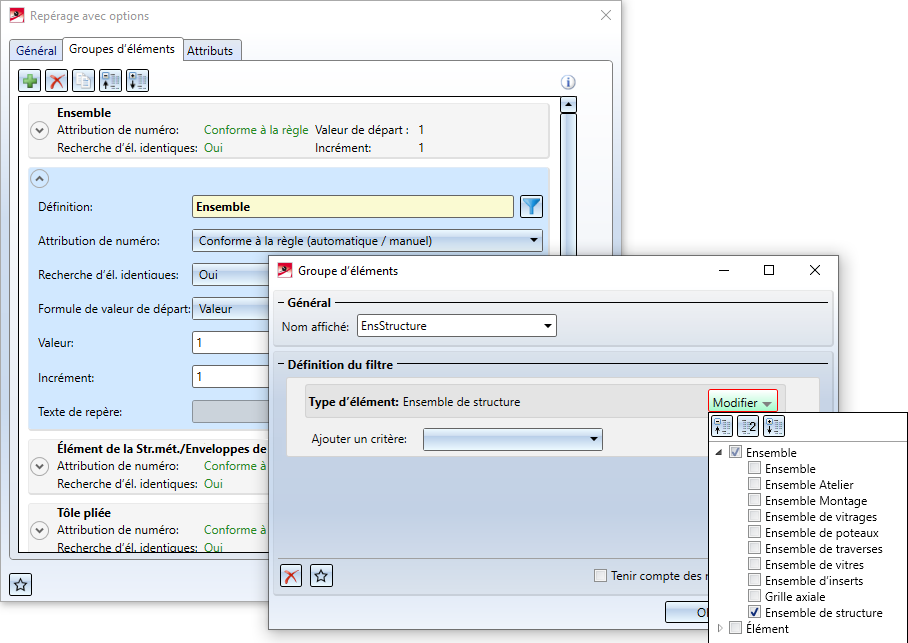
- Cliquez sur OK.
- Sélectionnez dans Attribution de numéro Conforme à la règle. Saisissez la valeur de départ 700 et l'incrément 1.
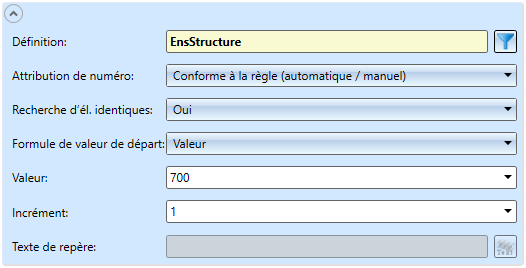
- Afin que ce groupe d'éléments soit pris en compte, l'ordre doit être modifié*. En conservant l'ordre tel qu'il est, le nouveau groupe d'éléments ne sera pas pris en compte, car Ensemble de structure est déjà pris en compte auparavant dans le groupe d'éléments Ensemble. C'est pourquoi il vous faut placer le groupe d'éléments EnsStructure avec
 avant le groupe d'éléments Ensemble.
avant le groupe d'éléments Ensemble.
* Il est aussi possible ici de modifier le groupe d'éléments Ensemble de sorte que sous Modifier le filtre d'élément  l' Ensemble de structure soit décoché. Il sera alors inutile de modifier l'ordre des groupes d'éléments.
l' Ensemble de structure soit décoché. Il sera alors inutile de modifier l'ordre des groupes d'éléments.
Exemple 2 - Nouveau groupe d'éléments pour des profilés en I et en L
Les profilés en I et en L doivent former leur propre groupe d'éléments.
Veuillez procéder comme suit :
- Créer un nouveau groupe d'éléments en cliquant sur Ajouter un groupe d'éléments
 . Un nouveau groupe d'éléments est créé à la fin de la liste des groupes d'éléments.
. Un nouveau groupe d'éléments est créé à la fin de la liste des groupes d'éléments. - Ouvrez le nouveau groupe d'éléments et cliquez sur Modifier le filtre d'élément
 .
. - Spécifiez le nom affiché, ex. Profilés en I/L.
- Cliquez sur Modifier et cochez sous Élément > Structure métallique la case Profilé.
- Ce groupe d'élément ne valant que pour les profilés en I et en L, il faut ajouter un critère. Sélectionnez dans le menu déroulant sous Propriétés l'entrée Type de profilé. Profilé en I est alors prédéfini.
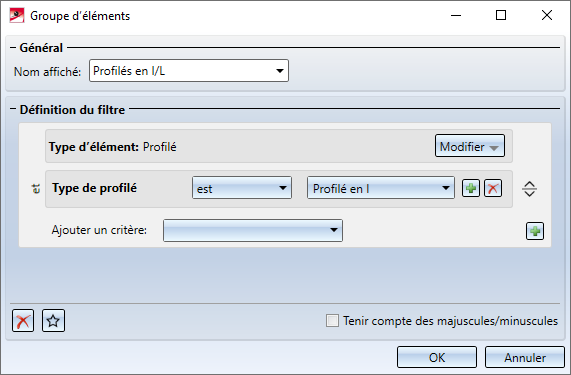
- Cliquez maintenant sur Ajouter le critère "ou"
 et sélectionnez Profilé en L.
et sélectionnez Profilé en L.
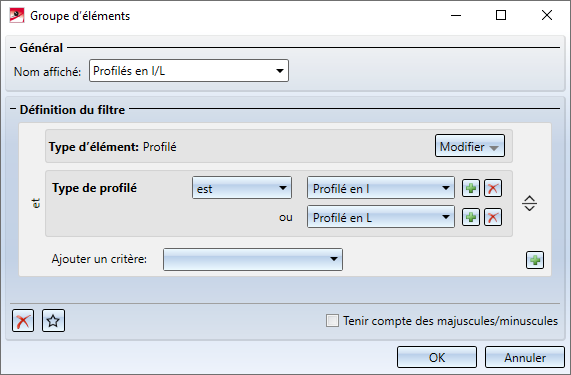
- Cliquez sur OK.
- Sélectionnez alors l'attribution de numéro automatique et comme formule de valeur de départ Valeur. Saisissez la valeur 1700 et l'incrément 1.
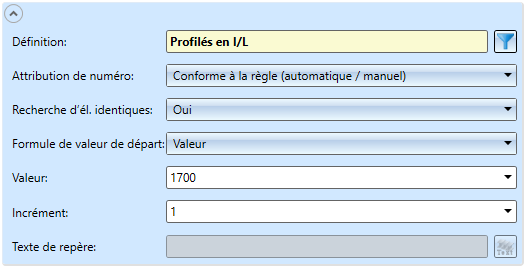
- Afin que ce groupe d'éléments soit pris en compte, l'ordre doit être modifié*. En conservant l'ordre tel qu'il est, le nouveau groupe d'éléments ne sera pas pris en compte, car les profilés en I et en L sont déjà pris en compte auparavant dans le groupe d'éléments Élément de la Structure métallique/Enveloppes de bâtiment. C'est pourquoi il vous faut placer le groupe d'éléments Profilés en I/ L avec
 avant le groupe d'éléments Élément de la Structure métallique/Enveloppes de bâtiment.
avant le groupe d'éléments Élément de la Structure métallique/Enveloppes de bâtiment.
* Il est aussi possible ici de modifier le groupe d'éléments Élément de la Structure métallique/Enveloppes de bâtiment, de sorte que sous Modifier le filtre d'élément  les profilés en I et en L sont exclus. Il est pour cela nécessaire d'ajouter un critère. Il sera alors inutile de modifier l'ordre des groupes d'éléments.
les profilés en I et en L sont exclus. Il est pour cela nécessaire d'ajouter un critère. Il sera alors inutile de modifier l'ordre des groupes d'éléments.

Exemple 3 - Configuration d'un texte de repère
Dans cet exemple, un texte de repère pour les éléments de la de la Structure métallique doit être configuré. Admettons la scène REPTEST1bis suivante et comme exemple la tôle avec le numéro 101. Comme composants du texte de repère, sélectionner l'attribut HiCAD Dénomination 1 ($01) (dans l'onglet Général, la case Générer les textes de repère doit être cochée !).
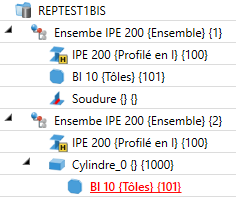
|
Source de données |
Niveau |
Contrainte |
Résultat |
|---|---|---|---|
|
Élément (lui-même) |
- |
- |
Texte de repère = Dénomination 1 de l'élément 101 |
|
Élément supérieur |
1 |
tous les ensembles* |
Texte de repère = Dénomination 1 de l'ensemble 2 |
|
Élément supérieur |
2 |
tous les ensembles |
Texte de repère = Dénomination 1 de l'ensemble 1 |
|
Élément supérieur |
3 |
tous les ensembles |
Texte de repère = vide |
|
Élément principal |
- |
|
Texte de repère = Dénomination 1 de l'élément 100 |
* Si la contrainte était modifiée de telle sorte que seuls les éléments généraux soient pris en compte, le texte de repère serait alors Texte de repère = Dénomination 1 du cylindre 1000.
Exemple 4 - Texte de repère avec index de repère
L'attribut d'élément HiCAD Index de repère %PIDX peut être utilisé pour créer sa propre incrémentation dans les textes de repère. Si le texte de repère contient cet attribut, chaque élément ayant le même numéro de repère sera incrémenté séparément. Cela veut dire que tous les n éléments avec un numéro de repère commun seront numérotés consécutivement avec un index de 1 à n. Dans la pratique, cette méthode est souvent utilisée pour que les ensembles ou les éléments ayant un numéro de repère identique puissent recevoir sans ambiguïté possible des informations uniques dans la bulle de numéro de repère ou dans la nomenclature.
Admettons la scène de Structure métallique ci-dessous se composant de trois ensembles (type d'élément attribut $05) qui se composent eux-mêmes de profilés creux du même type (attribut $05). Les ensembles 1 et 2 sont identiques, de même que les éléments 1b, 1c, 2b et 2c. L'ensemble 3 se compose de quatre profilés, dont chaque fois deux identiques, à savoir 3a et 3c d'un côté, et 3b et 3d de l'autre.
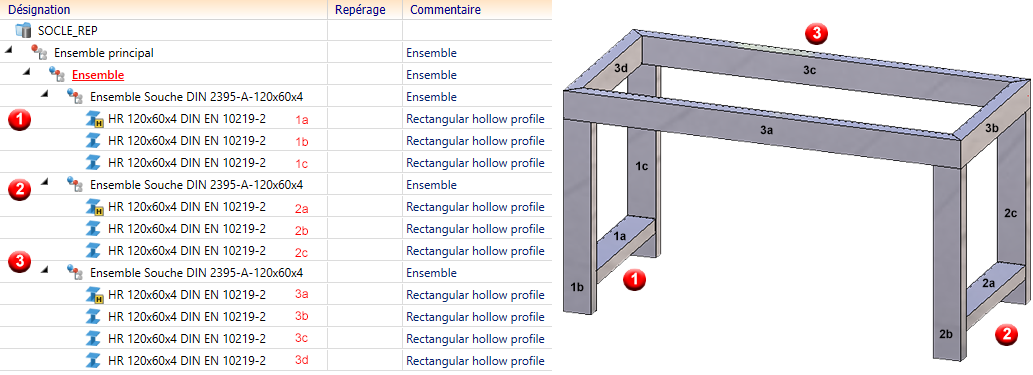
La scène doit être repérée. On veut que des textes de repère soient générés automatiquement, et qu'ils comprennent entre autres le nouvel attribut Index de repère.
On utilise pour cela la fonction Scène > Repérer/Détailler > Repér. > ... avec options avec les paramètres suivants :
- Charger via les Favoris
 les Paramètres d'usine ISD pour la Structure métallique.
les Paramètres d'usine ISD pour la Structure métallique. - Dans l'onglet Général : cochez la case Générer les textes de repère
- Dans l'onglet Groupes d'éléments : Définition des textes de repère pour Ensemble et Élément de la Structure métallique/Enveloppes de bâtiment de la façon suivante :
Ensemble

La source des données est pour chacun l'élément lui-même.
Élément de la Structure métallique/Enveloppes de bâtiment

La source des données est pour chacun l'élément lui-même.
- Démarrez le repérage.
Résultat (pensez dans les paramètres de l'ICN de cocher Afficher le texte de repère)
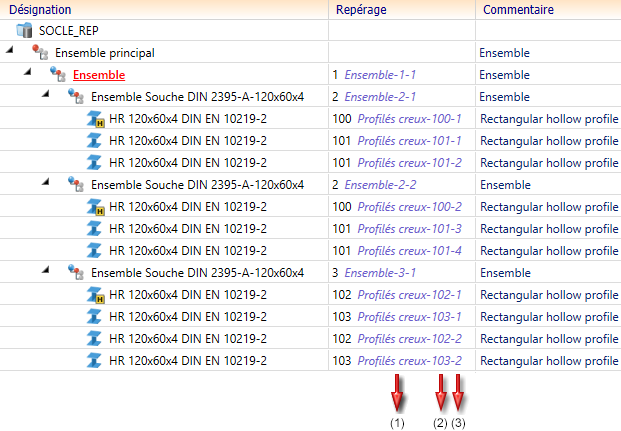
1=Type d'élément $05, (2) Numéro de repère, (3) Index de repère
Si une copie de l'ensemble 3 est insérée dans la scène et ensuite de nouveau repérée, l'index de repère sera alors poursuivi avec le chiffre prochain (de l'exemple 3).
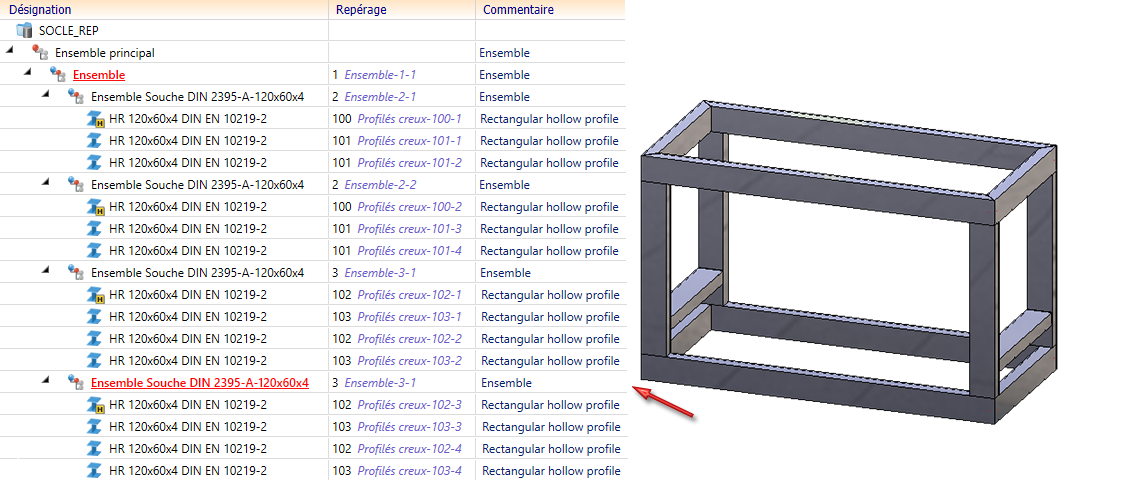
Le texte de repère peut également être produit dans la nomenclature.
Exemple - Nomenclature de structure
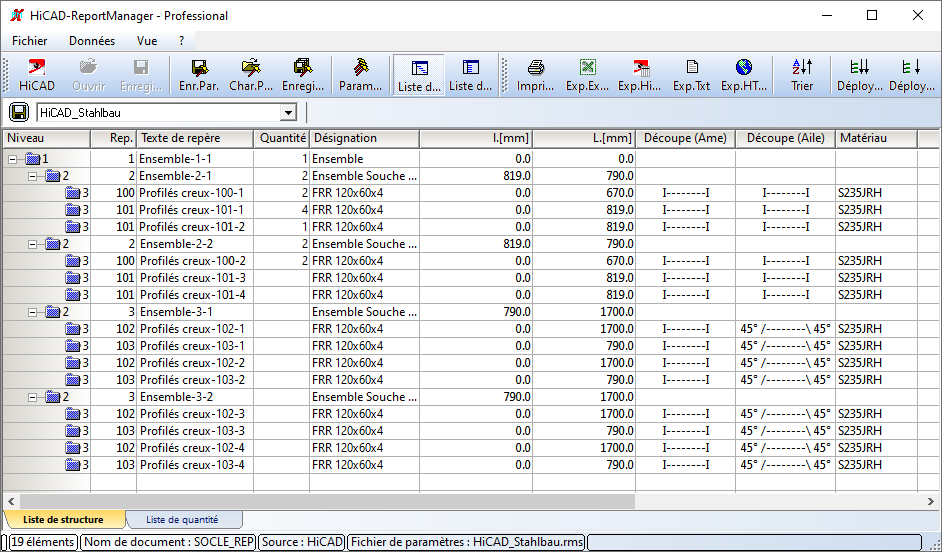
![]() À savoir :
À savoir :
Lors de l'attribution de l'index de repère, il n'est pas garanti que les index déjà attribués soient conservés.
Un simple exemple :
Admettons que la scène d'origine comporte trois éléments identiques avec les index de repère 1, 2 et 3. Maintenant, l'élément avec l'index de repère 2 est supprimé. Restent donc les éléments avec les index 1 et 3. En opérant un repérage automatique de la scène, deux résultats sont possibles :
- L'élément avec l'ancien index 1 le conserve ; l'élément avec l'ancien index 3 obtient l'index 2.
- L'élément avec l'ancien index 1 obtient l'index 2 ; l'élément avec l'ancien index 3 obtient l'index 1.
Exemple 5 - Numéro de repère avec préfixe
En indiquant un préfixe de repère pour les différents groupes d'éléments, il est possible de ne pas différencier les éléments uniquement en fonction du numéro de repère sous forme de chiffre, mais de prendre également en compte le préfixe d'élément lors du repérage. Un élément est alors identifié de manière univoque uniquement par le préfixe de repère+le numéro de repère. Il peut ainsi y avoir par exemple les numéros A 100 et B 100, le numéro 100 étant le même, mais pas le préfixe.
La scène suivante doit être repérée selon cette méthode.
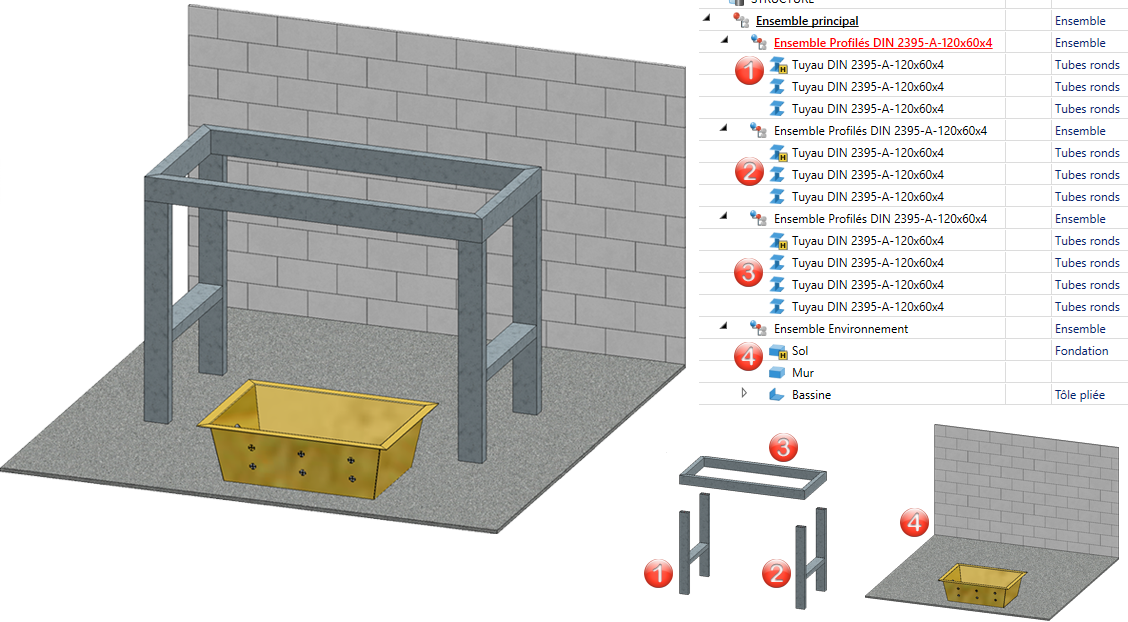
Nous utilisons le modèle ISD Structure métallique (préfixe). Dans l'onglet Groupes d'éléments, nous définissons (à titre d'illustration) toutes les valeurs de départ à 1. De plus, nous définissons le préfixe G pour le groupe d'éléments Élément général.
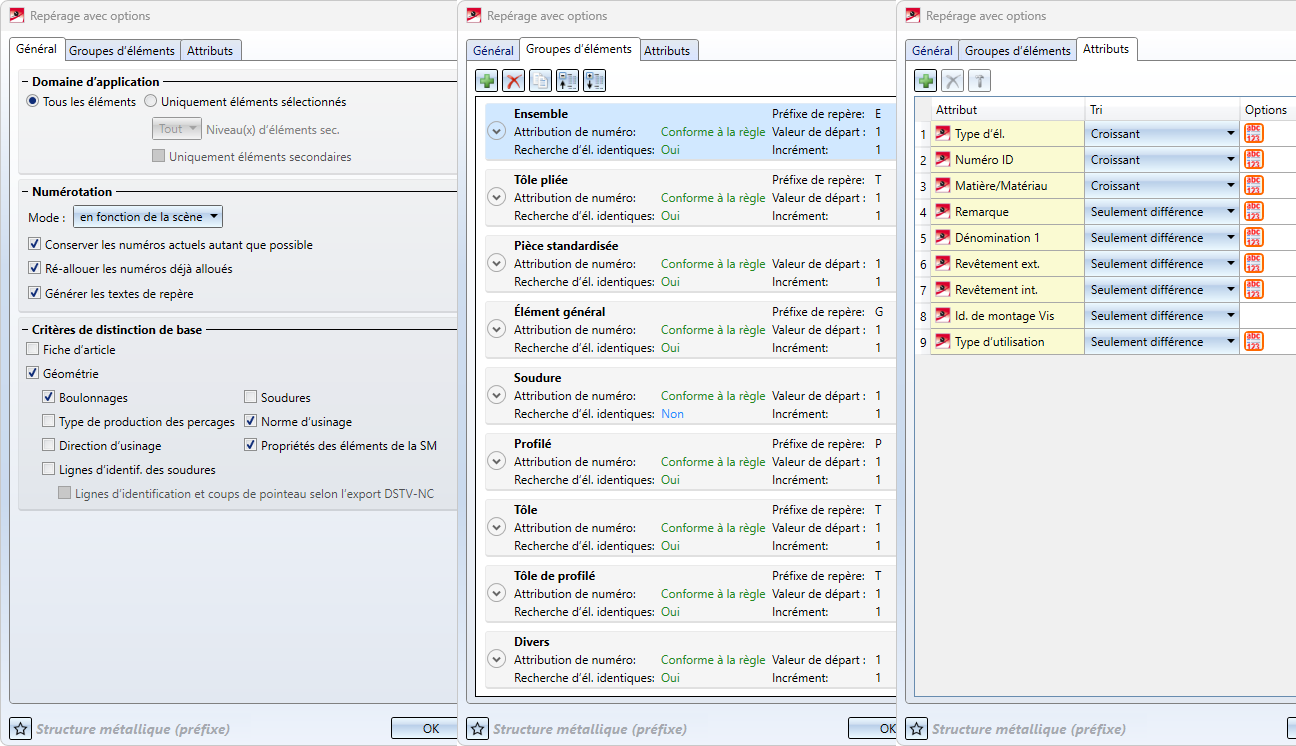
L'illustration suivante montre le résultat du repérage.
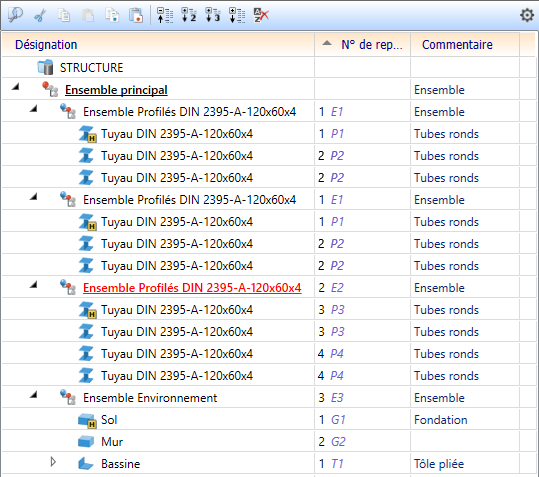
Si l'on change le mode de numérotation en fonction des ensembles, on obtient le résultat suivant :